笔记本触摸鼠标滑动不了怎么办 笔记本触摸板没反应的处理办法
更新时间:2020-12-14 16:35:54作者:fang
笔记本通常都会配有一块触摸板,在没有外接鼠标的情况下我们可以通过其来操作电脑。然而近日有小伙伴在使用时,却碰到了笔记本触摸鼠标滑动不了的情况,很是影响自己使用,对此我们有什么方法可以解决呢?别急,下面小编就来教大家关于笔记本触摸板没反应的处理办法。
处理办法如下:
1、查看触摸板的滚动功能设置是不是被取消了。点击“开始”-》“控制面板”,进入控制面板页面。
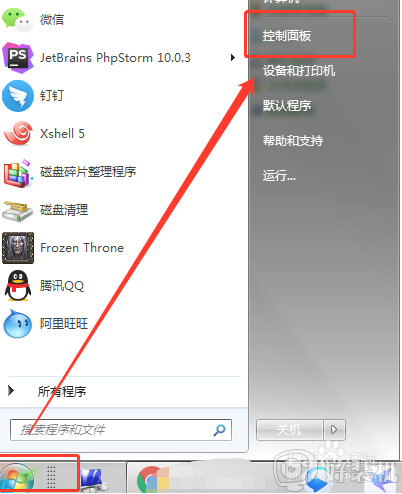
2、在控制面板页面选择“小图标”视图,选择“鼠标”功能项。
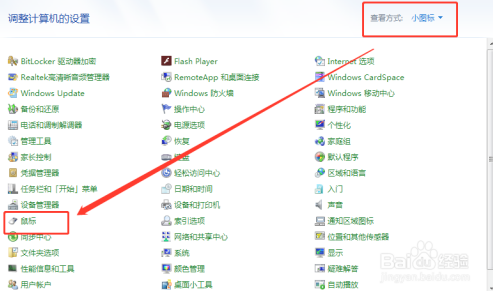
3、鼠标功能界面选择“装置设定值”选项卡,点击“设定值”
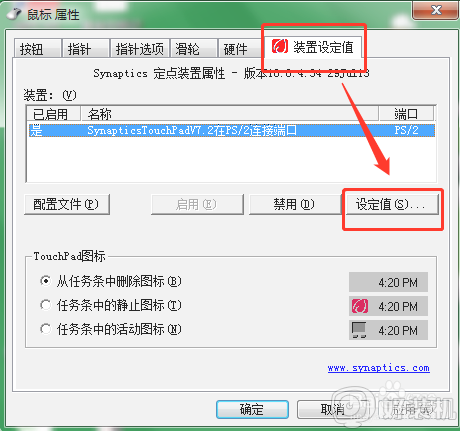
4、在弹出的界面查看滚动的设置是否选中,我的是已经选中了,所以排除了这个原因。
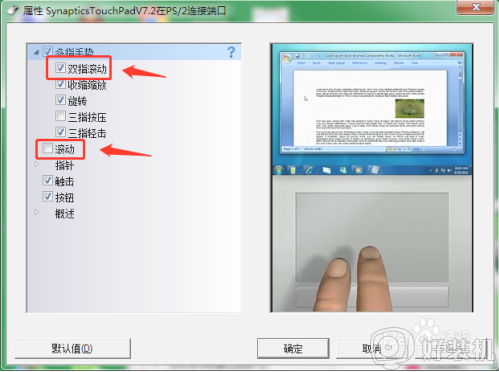
5、既然设置无法解决问题,那么只有祭出我的终极杀招看看能否解决它,如果不能那就只能拿去售后了。
“开始”-》右下角选择“重新启动”。
6、重启完成,然后触摸板的滚动功能又恢复了。
以上就是关于笔记本触摸板没反应的处理办法啦,有碰到同样问题的可以按照上面的方法来解决哦。
笔记本触摸鼠标滑动不了怎么办 笔记本触摸板没反应的处理办法相关教程
- 笔记本电脑触摸板右键无法使用怎么回事 笔记本触摸板右键没反应如何处理
- 笔记本触摸滑动如何实现 笔记本怎么用触摸板滚动页面
- 联想触摸板没反应怎么办 笔记本电脑触摸板没反应处理方法
- 笔记本触摸板右键没反应怎么回事 笔记本触摸板右键按了没反应怎么解决
- 笔记本触摸板怎么关 笔记本电脑的触摸板怎么关闭
- 联想笔记本的触摸板没反应怎么办 联想笔记本触摸板失灵解决方法
- 苹果笔记本触摸板没反应怎么办 苹果笔记本触控板失灵没反应的修复步骤
- 触摸板上下滑动没反应怎么办 触摸板无法上下滑动修复方法
- 如何重新安装触摸板驱动 笔记本触摸板驱动怎么安装
- 苹果电脑触摸板失灵怎么办 Macbook pro触摸板突然失灵了如何处理
- 电脑无法播放mp4视频怎么办 电脑播放不了mp4格式视频如何解决
- 电脑文件如何彻底删除干净 电脑怎样彻底删除文件
- 电脑文件如何传到手机上面 怎么将电脑上的文件传到手机
- 电脑嗡嗡响声音很大怎么办 音箱电流声怎么消除嗡嗡声
- 电脑我的世界怎么下载?我的世界电脑版下载教程
- 电脑无法打开网页但是网络能用怎么回事 电脑有网但是打不开网页如何解决
热门推荐
电脑常见问题推荐
- 1 b660支持多少内存频率 b660主板支持内存频率多少
- 2 alt+tab不能直接切换怎么办 Alt+Tab不能正常切换窗口如何解决
- 3 vep格式用什么播放器 vep格式视频文件用什么软件打开
- 4 cad2022安装激活教程 cad2022如何安装并激活
- 5 电脑蓝屏无法正常启动怎么恢复?电脑蓝屏不能正常启动如何解决
- 6 nvidia geforce exerience出错怎么办 英伟达geforce experience错误代码如何解决
- 7 电脑为什么会自动安装一些垃圾软件 如何防止电脑自动安装流氓软件
- 8 creo3.0安装教程 creo3.0如何安装
- 9 cad左键选择不是矩形怎么办 CAD选择框不是矩形的解决方法
- 10 spooler服务自动关闭怎么办 Print Spooler服务总是自动停止如何处理
